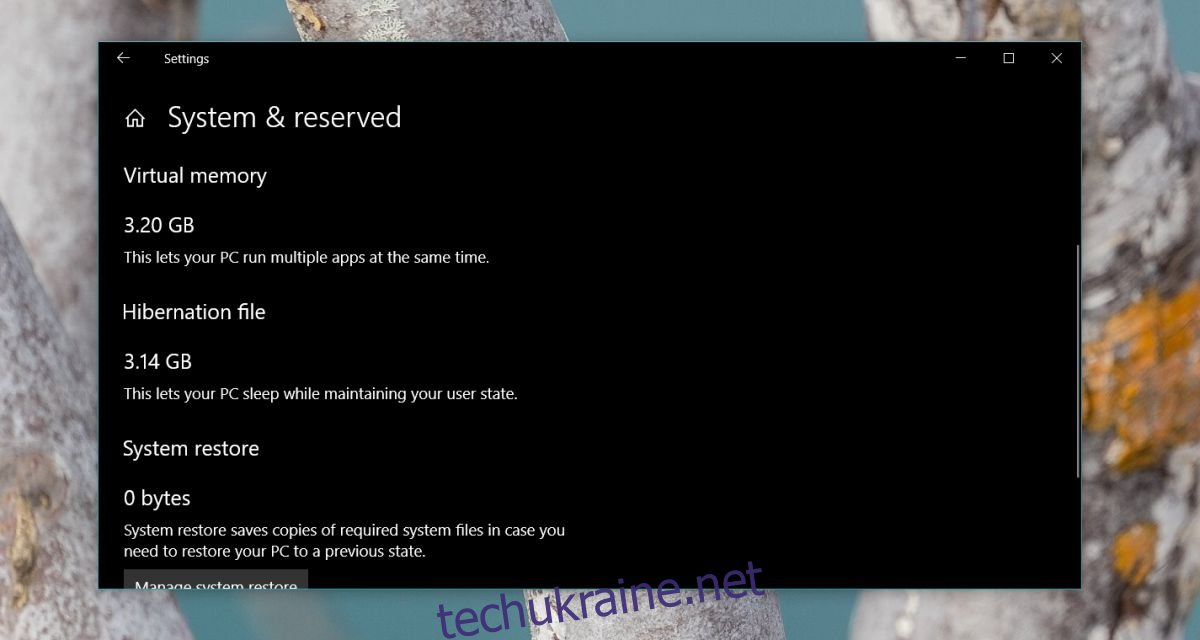Ви можете переглянути використання пам’яті за папками для всіх ваших дисків у Windows 10. Існує вбудований інструмент, за допомогою якого можна знайти те, що займає найбільше місця у вашій системі. Для деяких папок, наприклад папки тимчасових файлів, є кнопка швидкого очищення, яка видаляє файли в ній. Для інших вам потрібно пройти через File Explorer, щоб видалити файли. Якщо ви хочете видалити великі небажані файли, ви могли помітити, що Windows 10 має досить великий файл глибокого сну. Ви не можете отримати до нього прямий доступ, а це означає, що ви не можете видалити файл глибокого сну з Провідника файлів. Ось що вам потрібно зробити, щоб повернути цю частину простору.
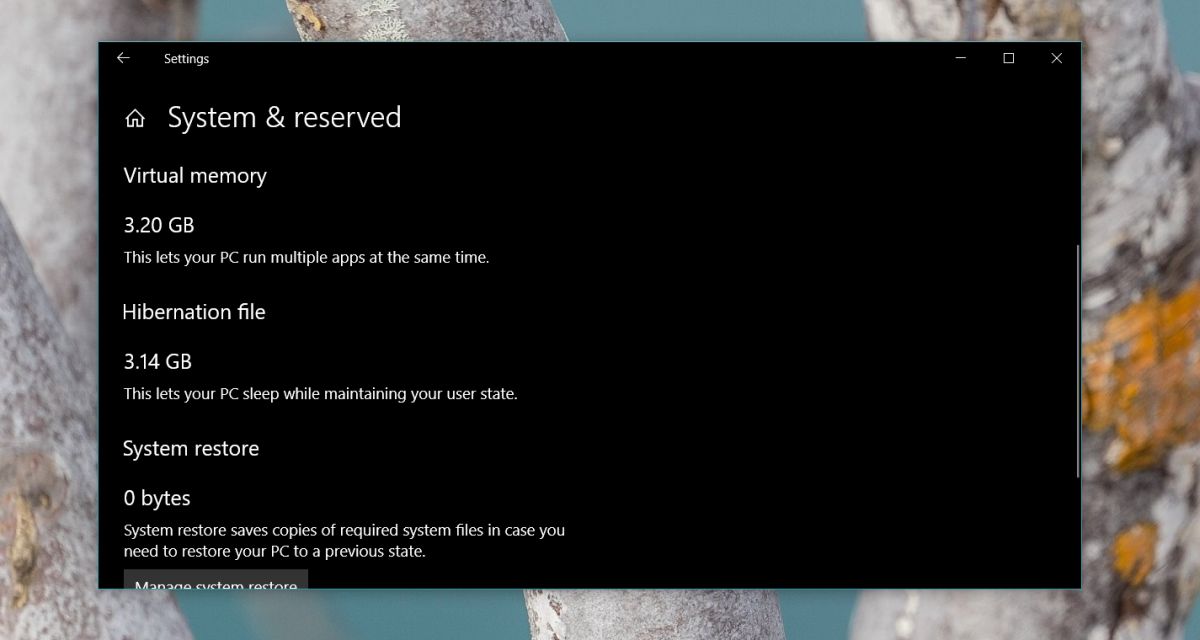
Видалити файл режиму глибокого сну в Windows 10
У старих версіях Windows ви можете відкрити свій диск C, знайти файл сплячого режиму з ім’ям hiberfil.sys. У Windows 10 файл, здається, був прихований, щоб ви могли знайти його навіть за допомогою облікового запису адміністратора. Незважаючи на це, ви все ще можете видалити його так само, як і в старих версіях Windows.
Слід зазначити, що якщо ви часто переводите свою систему в режим глибокого сну, вам не слід видаляти цей файл. Це потрібно для відновлення роботи системи. Якщо ви не використовуєте режим глибокого сну, а замість цього віддаєте перевагу вимкненню системи в кінці дня, ви можете втратити файл, і ваша система від цього не постраждає. Щоб видалити файл режиму глибокого сну, вам знадобляться права адміністратора.
Відкрийте командний рядок з правами адміністратора, вставте наступне та натисніть Enter.
powercfg -h off
Перезавантажте систему, і файл глибокого сну в Windows 10 зникне. Ви можете перевірити вкладку «Зберігання» в групі налаштувань «Система» у програмі «Налаштування», щоб переконатися, що розмір файлу сплячого режиму зменшено до 0. Він знаходиться в розділі «Система та зарезервовано».
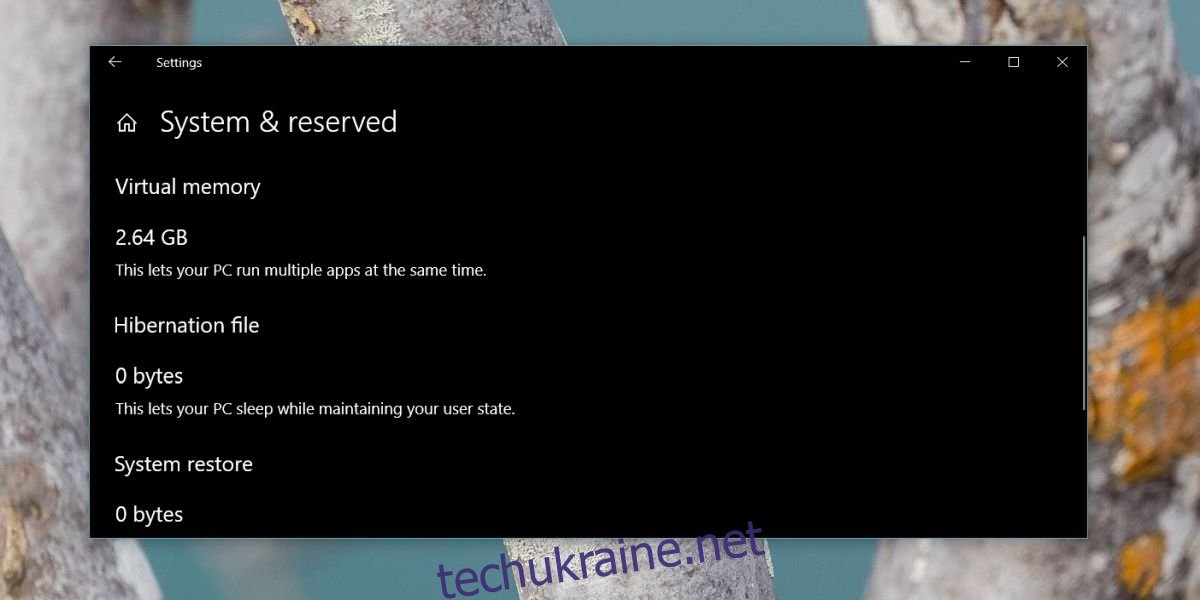
Наведена вище команда видалить файл глибокого сну, але також вимкне режим глибокого сну. Це єдиний спосіб позбутися файлу. Файл hiberfil.sys не зменшує свій розмір, якщо/коли ви вимикаєте свою систему. Він зберігає цей розмір або може збільшитися, але доки у вашій системі ввімкнено режим глибокого сну, він буде там. Слід зазначити, що файл буде існувати, навіть якщо ви ніколи не переводили свою систему в режим глибокого сну.
Якщо згодом ви вирішите використовувати режим глибокого сну, вам потрібно буде ввімкнути його знову. Відкрийте командний рядок з правами адміністратора та введіть таку команду.
powercfg -h on